Курсовая работа: База данных "Успеваемость"
Автоотчет: ленточный - поля каждой записи образуют отдельную строку Заголовки печатаются сверху на каждой странице.
Выберем таблицу Студент, содержащие данные, выводящиеся в отчете.

Нажмем кнопку ОК.
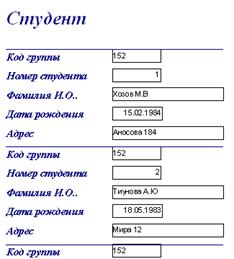
Рисунок 33. Отчет Студент
Создание отчета с помощью мастера
В окне базы данных выберем вкладку Отчеты.
Нажмем кнопку Создать.
В диалоговом окне Новый отчет выберем мастер отчетов.
Выберем имя таблицы или запроса (например успеваемость), содержащих данные.по которым строится отчет.
Нажмем кнопку ОК.
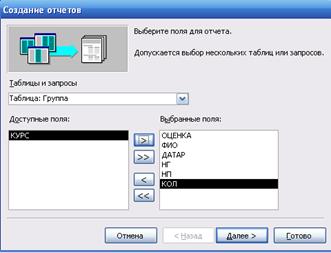
Рисунок 34. Окно создания отчетов
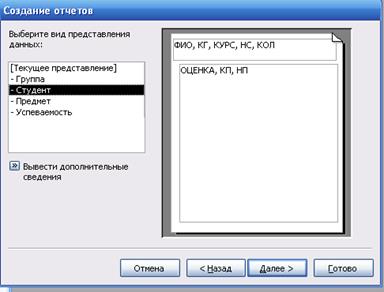
Рисунок 35.Окно выбора условий группировки
В следующем окне группировка данных. В списке Выберите тип преставления данных выберем другие способы группировки. Группировка по студентам является наиболее подходящей. Нажав кнопку Далее, переходим к окну дополнительной группировки
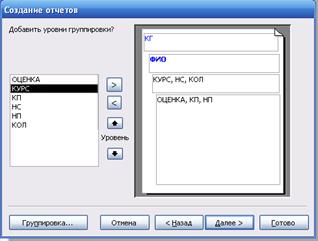
Рисунок 36. Окно дополнительных условий группировки
В списке полей этого окна выбрать дополнительный уровень группировки по полю КГ, ФИО. Кнопки со стрелками вниз и вверх позволяют перемещать дополнительный уровень группировки. Становится доступной кнопка Группировка. Нажав на эту кнопку, попадаем в окно интервалы группировки.
Очередное окно задает порядок сортировки в области данных отчета. Допускается выбор до четырех уровней сортировки.
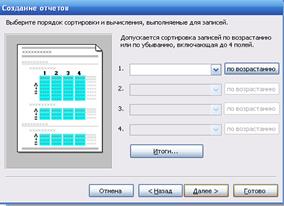
Рисунок.37 Порядок сортировки в области данных отчета
Далее нажмем кнопку итоги окна условий сортировки. В окне итоги задается вывод в областях примечаний групп отчета среднего балла. Для этого к единственному числовому полю оценка применим функцию Avg. Это обеспечит вывод среднего балла для каждого ученика и всего класса. Можно одновременно задать подсчет суммы(Sum), среднего значения(Avg), минимального(Min) и максимального значений(Max). После выбора итоговой функции нажать ОК

Рисунок 38. Итоги окна условий сортировки
В окне вида макета для отчета выбрать вид макета и ориентацию страницы

Таблица 38